로컬 컴퓨터 패스워드 크랙툴 : SnadBoy
작성자 정보
- 관리자 작성
- 작성일
컨텐츠 정보
- 2,085 조회
- 0 추천
-
목록
본문
로컬 컴퓨터 패스워드 크랙툴 : SnadBoy
이 툴은 해커들에 의해서 해킹도구로 많이 사용되고 있지만 필자가 여기서 강좌로 만든 목적은 자기가 관리하고 있는 서버의 패스워드취약점을 분석하여 헛점과 취약점을 확인한 후에 서버보안을 강화하기 위한 목적입니다.
따라서 필자와 수퍼유저코리아는 이 툴의 악용으로 인한 모든 문제들에 대해 책임지지 않습니다.
1. SnadBoy의 개요
SnadBoy는 컴퓨터에 저장되어 있는 암호를 알아내는 로컬 컴퓨터 패스워드 크랙툴입니다.
자신의 컴퓨터 또는 게임방등에서 저장되어 있는 아웃룩의 계정 비밀번호을 알아내거나 한번이상 인증에 성공한 다른 사람의 웹페이지 로그인암호를 알아내는 툴로 이용되고 있습니다.
하지만, 이 툴이 제작된 목적은 자신의 컴퓨터내에 저장된 암호를 잊어버렸을 경우에 확인하기 위한 것입니다.
이를 해커들이 악용하고 있기는 하지만 이 툴의 진정한 목적과 의미를 정확하게 알고 계셔야합니다.
또한 이를 악용하는 경우도 없어야 겠지요.
어쨌든 이 툴을 이용함으로서 우리는 로컬컴퓨터에 저장되어 있는 비밀번호를 모두 확인할 수 있다는 것을 이 강좌를 통해 배우게 될 것입니다.
2. SnadBoy 다운로드
SnadBoy의 다운로드는 www.snadboy.com에서 하셔도 됩니다.
이제 설치를 해보겠습니다.
3. SnadBoy 설치
다운받은 파일이 zip으로 압축되어 있는 것이므로 압축을 해제합니다.
아래 파일은 다운받은 파일이므로 이를 더블클릭하여 압축을 해제합니다.

압축을 해제하면 아래와 같이 SetupRevelationV2.exe라는 파일이 생성이 됩니다.
현재 SnadBoy의 버전은 V2.0.1입니다.
설치하기 위하여 이 파일을 더블클릭합니다.
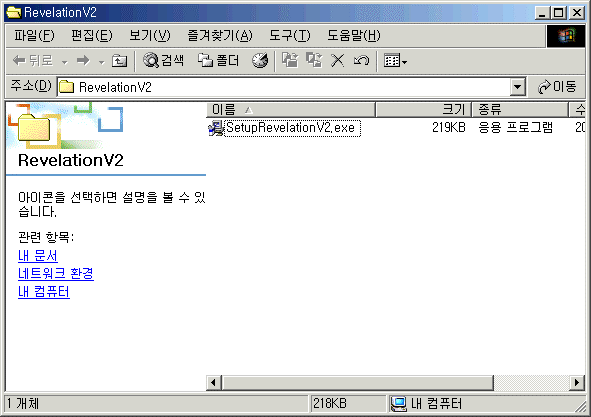
설치환경창입니다. 여기서 그림과 같이 "Next"를 클릭합니다.
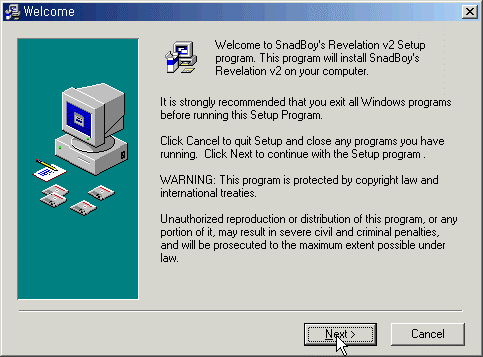
SnadBoy를 설치할 위치를 지정합니다.
기본위치는 아래 "Destination Folder"에 보이는 경로이지만 오른쪽의 "Browse"를 클릭하여 설치위치를 변경할 수 있습니다.
여기서는 기본위치로 설정하고 "Next"를 클릭합니다.
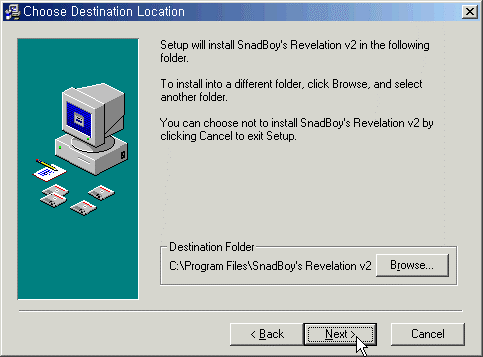
다음은 SnadBoy의 그룹이름을 설정합니다.
기본 이름이 "SnadBoy's Revelation v2"이며 다른 이름을 설정하려면 이 이름을 지우고 새로 입력하시면 됩닌다.
이제
"Next"를 클릭합니다.
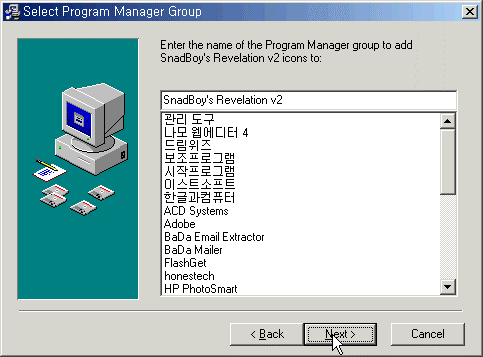
SnadBoy의 설치 준비단계를 마치고 이제 설치를 하기 위해 "Next"를 클릭합니다.
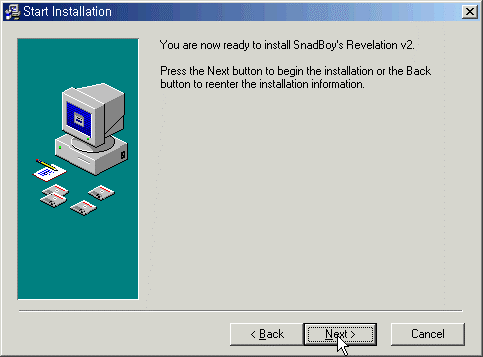
SnadBoy의 설치가 모두 성공적으로 끝났습니다.
아래에 있는 "Finish"를 클릭합니다.
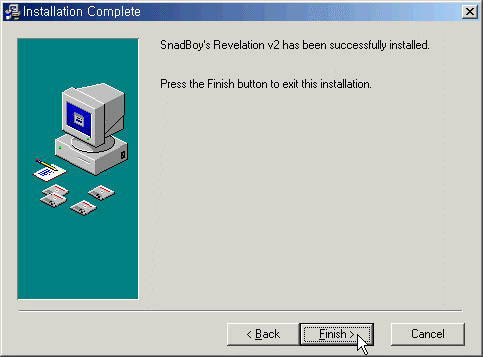
4. SnadBoy 실행
SnadBoy를 실행하겠습니다.
아래 그림과 같이 [시작] -> [프로그램] ->
[SnadBoy's Revelation v2] -> [Revelation]을 클릭합니다.
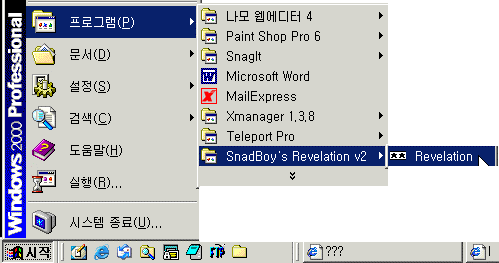
SnadBoy의 메인창입니다.
SnadBoy는 복잡한 화면구성이 없이 이 메인창에서 모든 작업을 수행합니다.
사용방법을 보기 전에 간단히 이 화면에 대해서 설명을 하겠습니다.
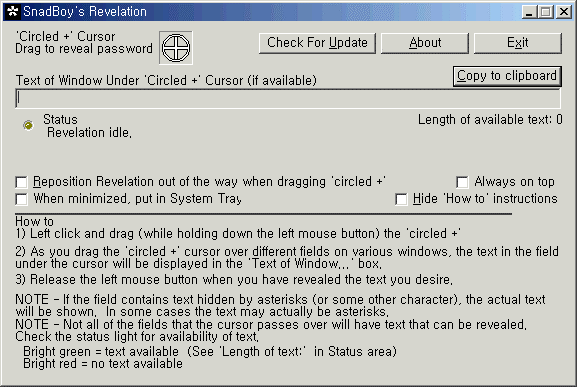
1. 패스워드를 클릭하려면 위쪽에 있는  를 패스워드가 있는 곳, 즉 ********등으로 표시된 곳으로 드래그앤 드랍(drag and drop)을 하시면
를 패스워드가 있는 곳, 즉 ********등으로 표시된 곳으로 드래그앤 드랍(drag and drop)을 하시면  에 보이는 창에 패스워드를 표시해 줍니다. 이것이 SnadBoy 사용법의 전부입니다.
에 보이는 창에 패스워드를 표시해 줍니다. 이것이 SnadBoy 사용법의 전부입니다.
2.  를 클릭하면 SnadBoy의 업데이트를 할 수가 있습니다.
를 클릭하면 SnadBoy의 업데이트를 할 수가 있습니다.
3. 
를 클릭하면 아래 그림과 같이 SnadBoy의 저작권정보, 제작자정보와 지원정보및 버전을 확인할 수 있습니다.
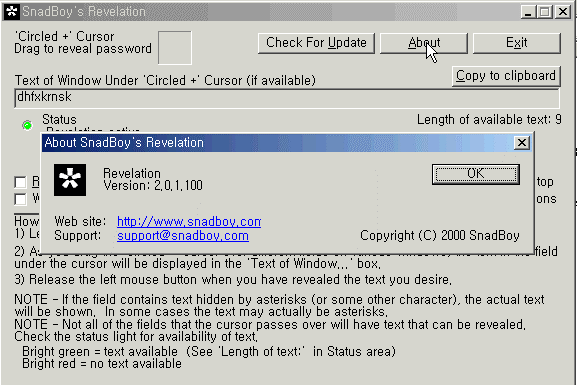
4. 
를 클릭하면 아래 그림과 같이 화면 아래쪽에 보였던 도움말을 숨길 수 있습니다.
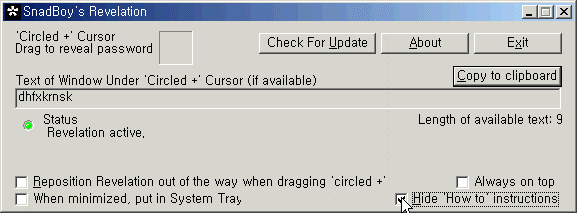
이제 SnadBoy의 간단한 설명과 사용법에 대해서 알아 보았으므로 실제 사용예에 대해서 알아보도록 하겠습니다.
5. 아웃룩 메일계정의 패스워드 알아내기 #1
자신의 PC에 저장된 아웃룩 메일계정의 비밀번호를 잊어버렸을 때, 혹은 게임방에서 남이 사용했던 아웃룩의 비밀번호를 확인하고자 할 때에는 SnadBoy를 이용하면 간단히 확이할 수 있습니다.
먼저, 아웃룩에서 [도구] -> [계정]을 클릭하시면 아래 그림과 같이 현재 사용중인 아웃룩의 계정을 볼 수 있습니다.
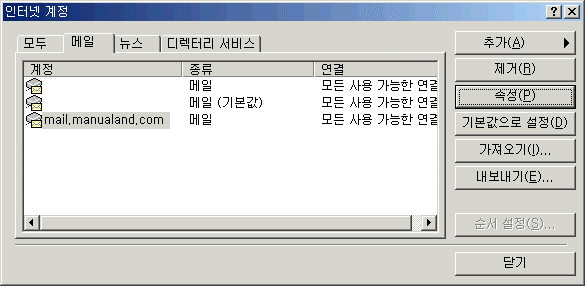
여기서 예로든 것은 위의 "mail.manualand.com"이라는 계정이므로 "mail.manualand.com"을 클릭한 후에 오른쪽에 있는 "속성" (하위버전에서는 "등록정보")을 클릭합니다.
그러면 아래 그림과 같이 속성창을 보여줍니다.
이 창을 그대로 두고서 좀 전에 실행시켰던 SnadBoy에서  를 클릭한 채로 가져와 ******로 되어 있는 부분에 놓으면 (drag and drop) SnadBoy의 비밀번호창에 암호화되어 있던 패스워드를 보여줍니다.
를 클릭한 채로 가져와 ******로 되어 있는 부분에 놓으면 (drag and drop) SnadBoy의 비밀번호창에 암호화되어 있던 패스워드를 보여줍니다.
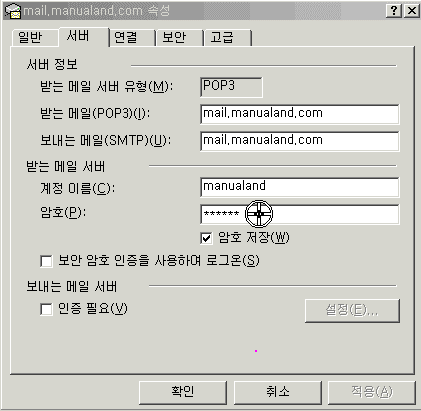
SnadBoy에 있던 
를 가져와 아웃룩의 ******에 놓으면 아래 그림과 같이 비밀번호가 보여집니다.
여기서 확인한 비밀번호는 "123456"입니다.
아웃룩의 POP계정 ID와 비밀번호가 서버접속을 위한 계정과 비밀번호와 일치하는 경우가 거의 대부분이므로 아웃룩의 계정과 비밀번호만 알아냈다면 서버의 접속은 거의 문제없이 할 수가 있습니다.
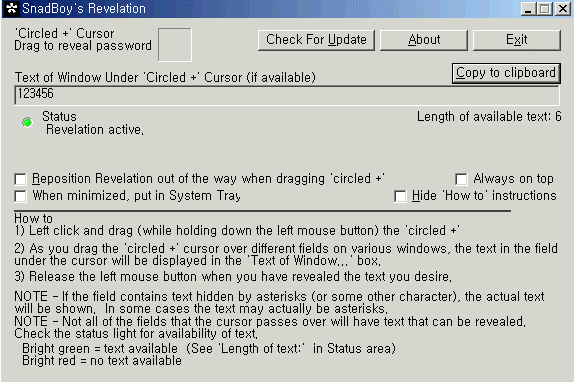
간단히 패스워드를 확인하였습니다.
의외로 너무 쉬운 패스워드확인에 놀라셨을 것입니다.
6. 아웃룩 메일계정의 패스워드 알아내기 #2
이번에는 아웃룩의 계정 패스워드중 복잡하게 설정된 패스워드를 확인하는 예를 보인 것입니다.
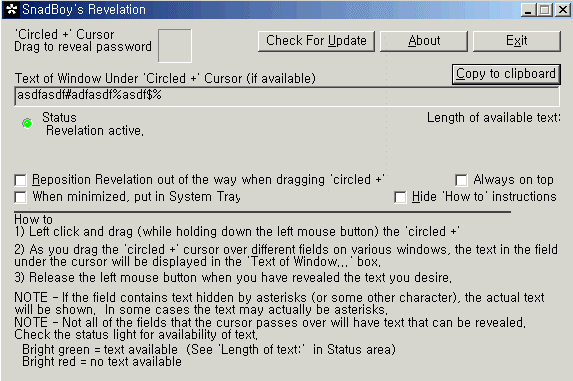
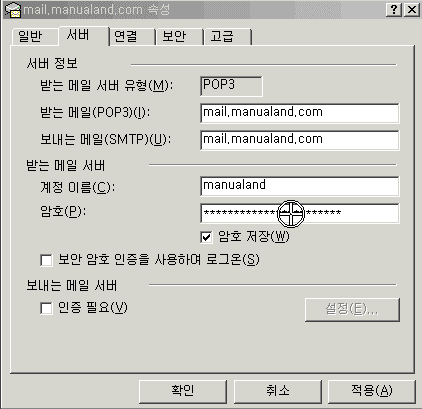
위의 예 또한  를 가져와서 아웃룩의 *****에 놓으면 암호를 보여줍니다.
를 가져와서 아웃룩의 *****에 놓으면 암호를 보여줍니다.
암호의 길이가 좀 길고 어렵게 설정되어 있지만 아무른 문제없이 확인하였습니다.
SnadBoy는 암호의 복잡성과는 무관하게 확인할 수 있음을 유념하시기 바랍니다.
7. 웹페이지의 관리자 암호 알아내기
이번에는 좀 SnadBoy가 얼마나 파워풀한 프로그램인가를 알 수 있는 예입니다.
즉, 아파치의 htpasswd로 인증된 창, 또는 DB에 저장에 저장된 암호를 한번 이상 PC에서 사용했다면 아웃룩 계정 암호를 확인하는 것과 동일한 방법으로 알아낼 수 있습니다.
다음은 특정 웹페이지의 관리자페이지로 로그인하기 위한 인증창입니다.
여기서 한번이상 접속하여 PC에 암호가 저장이 되어있는 경우에는 아래 그림과 같은 창이 뜨게 됩니다.
여기서 SnadBoy의  를 가져와 ******에 놓으면 암호를 알수가 있습니다.
를 가져와 ******에 놓으면 암호를 알수가 있습니다.
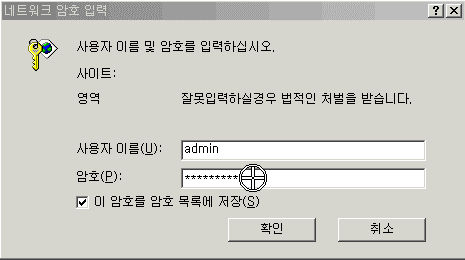
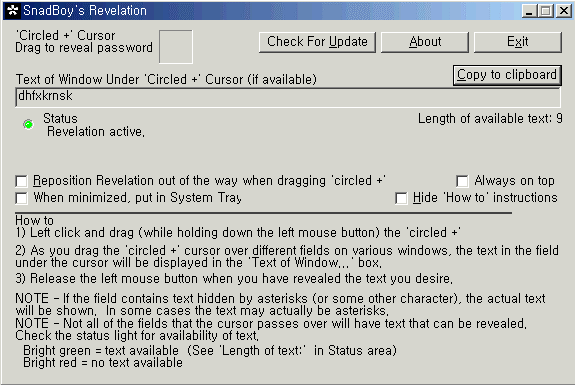
위의 암호는 너무도 허무하게 노출이 되고 말았습니다.
웹페이지의 인증창에 저장되어 있는 암호는 거의 대부분 SnadBoy에서 확인할 수가 있습니다.
웹페이지의 인증창 뿐아니라 DB에 저장된 패스워드 또한 한번이상 로그인하여 PC에 저장이 되어 있다면 위와 같은 방법으로 쉽게 알아 낼 수가 있습니다.
8. 대처 및 조치방법
자, 이렇게 쉽게 비밀번호를 확인하였습니다.
이렇게 쉽게 비밀번호를 확인할 수 있다는 것에 여려분들은 놀라셨을 것입니다.
그렇다면 이런 것을 방지하기 위하여 어떤 조치를 해야할까요?
이것이 이번 강좌의 목적임을 유념하시기 바랍니다.
1. 자신의 컴퓨터에 저장된 비밀번호나 또는 게임방에서 사용한 비밀번호등은 반드시 지우고 또한 쿠키정보를 삭제해야합니다.
내 컴퓨터를 다른 사람이 사용한다면 위의 예와 같이 비밀번호는 얼마든지 확인가능하므로 주의하시기 바랍니다.
익스플로러의 [도구] -> [인터넷옵션]을 클릭해 보시면 다음과 같은 창이 뜹니다.
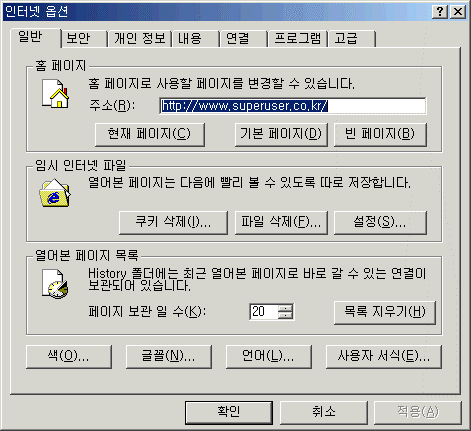
게임방에서 PC를 사용하셨다면 위의 창에서 반드시 다음 조치를 하시기 바랍니다.
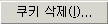 를 클릭하여 PC에 저장된 "쿠키'를 모두 삭제한다.
를 클릭하여 PC에 저장된 "쿠키'를 모두 삭제한다.
 를 클릭하여 임시파일을 모두 삭제한다.
를 클릭하여 임시파일을 모두 삭제한다.
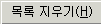 를 클릭하여 웹브라우즈의 열어본 페이지목록(history)을 삭제한다.
를 클릭하여 웹브라우즈의 열어본 페이지목록(history)을 삭제한다.
그리고 반드시 "휴지통"을 비우고 나오기 바랍니다.
2. 비밀번호를 주기적으로 한번씩 변경하는 것 또한 잊지 말아야 겠습니다.
다시한번 말씀드리지만 이 강좌의 목적은 SnadBoy를 이용하여 악용하라는 의도가 아닙니다.
부주의한 PC사용으로 인한 피해가 얼마나 심각한가를 알려드리고 이에 대한 대처방법을 알려드리기 위한 강좌임을 유념하시기 바랍니다.




